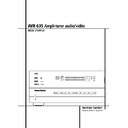Harman Kardon AVR 635 (serv.man5) User Manual / Operation Manual ▷ View online
CONFIGURATION DU SYSTEME 21
chaque source d’entrée. Cela vouspermettra de
personnaliser chaque source pour qu’elle soit
reproduite selon vos préférences d’écoute.
Chaque configuration pourra rester en l’état
jusqu’à ce que vous éprouviez le besoin d’en
modifier un des réglages.
Lorsque vous êtes en mode “full OSD” pour faire
les réglages de configuration, appuyez une seule
fois sur la touche OSD
personnaliser chaque source pour qu’elle soit
reproduite selon vos préférences d’écoute.
Chaque configuration pourra rester en l’état
jusqu’à ce que vous éprouviez le besoin d’en
modifier un des réglages.
Lorsque vous êtes en mode “full OSD” pour faire
les réglages de configuration, appuyez une seule
fois sur la touche OSD
L pour faire apparaître
le menu
MASTER MENU
principal (Figure 1).
Notez que le curseur
›
se trouve à côté de la ligne
de configuration de
IN/OUT SETUP
.
Appuyez sur la touche Définir
F pour avoir
accès au menu. Le menu
IN/OUT SETUP
(Figure 2) s’affiche. Appuyez sur les touches
‹
/
›
E jusqu’à ce que le nom de l’entrée souhaitée
apparaisse dans l’écran vidéo en surbrillance et
soit indiqué dans l’Indicateur d’entrée ˆ. Si
l’appareil utilise des entrées analogiques
gauches/droites, aucun réglage supplémentaire
n’est nécessaire. (sauf pour une entrée DVD). En
parcourant la liste des entrées disponibles, il est
possible d’entendre un léger clic de temps à
autre, causé par le relais utilisé pour commuter
entre les entrées composants vidéo.
apparaisse dans l’écran vidéo en surbrillance et
soit indiqué dans l’Indicateur d’entrée ˆ. Si
l’appareil utilise des entrées analogiques
gauches/droites, aucun réglage supplémentaire
n’est nécessaire. (sauf pour une entrée DVD). En
parcourant la liste des entrées disponibles, il est
possible d’entendre un léger clic de temps à
autre, causé par le relais utilisé pour commuter
entre les entrées composants vidéo.
Figure 2
Quand une des quatre entrées vidéo est sélec-
tionnée comme source, vous pouvez la rebaptiser
quand elle apparaît dans les messages à l’écran
et sur la face avant. C’est utile si vous avez plus
d’un magnétoscope, si vous souhaitez associer un
nom de marque d’appareil à cette entrée ou sim-
plement pour vous aider à mémoriser la source
sélectionnée.
Pour rebaptiser la source d’entrée, pressez
tionnée comme source, vous pouvez la rebaptiser
quand elle apparaît dans les messages à l’écran
et sur la face avant. C’est utile si vous avez plus
d’un magnétoscope, si vous souhaitez associer un
nom de marque d’appareil à cette entrée ou sim-
plement pour vous aider à mémoriser la source
sélectionnée.
Pour rebaptiser la source d’entrée, pressez
⁄
/
¤
E sur la télécommandeopour que le curseur ➞
cursor désigne
cursor désigne
TITLE
. Puis enfoncez Set
F
pendant quelques secondes jusqu’à ce qu’un
carré clignotant apparaisse à droite de la colon-
ne. Relâchez aussitôt Set
carré clignotant apparaisse à droite de la colon-
ne. Relâchez aussitôt Set
F, vous êtes prêt à
saisir un nouveau nom pour l’appareil.
Pressez
Pressez
⁄
/
¤
E et remarquez qu’un jeu de
caractères alphanumériques apparaît en majus-
cules suivies de minuscules , de chiffres et de
symboles. Quand vous pressez
cules suivies de minuscules , de chiffres et de
symboles. Quand vous pressez
¤
E, une série
de symboles et de chiffres apparaît, suivie par la
liste inversée de minuscules. Pressez la touche
pour que la première lettre du nom souhaité
apparaisse. Si vous souhaitez d’abord saisir un
espace, pressez
liste inversée de minuscules. Pressez la touche
pour que la première lettre du nom souhaité
apparaisse. Si vous souhaitez d’abord saisir un
espace, pressez
›
E.
A l’apparition du caractère souhaité, pressez
›
E et recommencez avec la lettre suivante et
ainsi de suite jusqu’à ce que le nom entier ait été
saisi (14 caractères au maximum).
Pressez Set
ainsi de suite jusqu’à ce que le nom entier ait été
saisi (14 caractères au maximum).
Pressez Set
F pour valider le nom saisi dans la
mémoire et poursuivez la procédure de configura-
tion.
tion.
Si votre système inclut des périphériques dotés de
sorties composants vidéo Y/Pr/Pb, l’AVR peut les
commuter pour acheminer les signaux appropriés
vers votre téléviseur. Chacune des trois entrées
Composants Vidéo
sorties composants vidéo Y/Pr/Pb, l’AVR peut les
commuter pour acheminer les signaux appropriés
vers votre téléviseur. Chacune des trois entrées
Composants Vidéo
peut être associée
à une source séparée. Le réglage par défaut des
prises DVD composants vidéo
prises DVD composants vidéo
sont des
entrées DVD et entrées directes 6/8 canaux, les
prises Composants vidéo 1
prises Composants vidéo 1
étant attribuées
aux autres types d’entrée. Si votre système n’in-
tègre pas encore de périphériques à sorties com-
posants vidéo, ou si vous ne souhaitez pas chan-
ger ces réglages par défaut, pressez
tègre pas encore de périphériques à sorties com-
posants vidéo, ou si vous ne souhaitez pas chan-
ger ces réglages par défaut, pressez
¤
E pour
passer au réglage suivant.
Pour modifier l’attribution composants vidéo,
vérifiez d’abord que le curseur désigne l’option
Pour modifier l’attribution composants vidéo,
vérifiez d’abord que le curseur désigne l’option
COMPONENT IN
sur le menu à l’écran, puis
pressez
‹
/
›
E jusqu’à ce que l’entrée appro-
priée soit mise en valeur. Le léger clic que vous
entendrez de temps à autre est causé par le relais
utilisé pour commuter entre ces trois entrées.
Quand l’entrée souhaitée a été sélectionnée,
pressez
entendrez de temps à autre est causé par le relais
utilisé pour commuter entre ces trois entrées.
Quand l’entrée souhaitée a été sélectionnée,
pressez
¤
E pour passer au réglage suivant.
Si vous souhaitez associer une des entrées numé-
riques à la source sélectionnée, appuyez sur la
touche
riques à la source sélectionnée, appuyez sur la
touche
E de la télécommande tandis que le
menu
IN/OUT SETUP
(Figure 2) est affiché,
et notez que le curseur qui est sur l’écran des-
cend sur la ligne
cend sur la ligne
DIGITALIN
. Appuyez sur
les touches
‹
/
›
E jusqu’à ce que le nom de
l’entrée numérique souhaitée s’affiche. Pour
retourner à l’entrée ANALOG, appuyez sur les
touches jusqu’à ce que le mot Analog (analo-
gique) apparaisse.
Pour changer à tout moment l’entrée numérique
associée avec l’entrée sélectionnée, utilisez les
touches de sélection d’entrée numérique
Û
retourner à l’entrée ANALOG, appuyez sur les
touches jusqu’à ce que le mot Analog (analo-
gique) apparaisse.
Pour changer à tout moment l’entrée numérique
associée avec l’entrée sélectionnée, utilisez les
touches de sélection d’entrée numérique
Û
G sur la face avant ou la télécommande.
Vous avez cinq secondes pour faire votre sélec-
tion à l’aide des touches de sélection situées
sur le panneau avant7$ ou
tion à l’aide des touches de sélection situées
sur le panneau avant7$ ou
⁄
/
¤
E de la
télécommande jusqu’à ce que l’entrée numérique
ou analogique apparaisse dans l’Afficheur
d’informations principal ˜ et dans le tiers
inférieur de l’afficheur connecté à l’AVR. Pressez
Set
ou analogique apparaisse dans l’Afficheur
d’informations principal ˜ et dans le tiers
inférieur de l’afficheur connecté à l’AVR. Pressez
Set
F pour valider cette nouvelle affectation
d’entrée.
Certaines sources d’entrée vidéo numérique,
comme un boîtier de réseau câblé ou un déco-
deur HDTV, peuvent commuter entre les sorties
analogiques et numériques, en fonction du canal
utilisé. La fonction Auto Polling du AVR 635 vous
permet d’éviter de perdre le flux audio quand ceci
se produit en autorisant des connexions à la fois
numériques et analogiques sur la même source
du AVR. L’audio numérique est le réglage par
défaut et l’appareil basculera en audio analo-
gique si le flux audio numérique s’arrête. Au cas
où seule une source numérique serait utilisée,
vous voudrez peut-être désactiver la fonction
Auto Polling pour éviter que l’AVR ne cherche à
“trouver” une source analogique quand la source
numérique est en pause. Pour désactiver le
polling automatique sur n'importe quelle entrée,
suivez les instructions de la page 42
Une des exclusivités Harman Kardon est la possibi-
lité de commuter les prises de la face avant et d’uti-
Certaines sources d’entrée vidéo numérique,
comme un boîtier de réseau câblé ou un déco-
deur HDTV, peuvent commuter entre les sorties
analogiques et numériques, en fonction du canal
utilisé. La fonction Auto Polling du AVR 635 vous
permet d’éviter de perdre le flux audio quand ceci
se produit en autorisant des connexions à la fois
numériques et analogiques sur la même source
du AVR. L’audio numérique est le réglage par
défaut et l’appareil basculera en audio analo-
gique si le flux audio numérique s’arrête. Au cas
où seule une source numérique serait utilisée,
vous voudrez peut-être désactiver la fonction
Auto Polling pour éviter que l’AVR ne cherche à
“trouver” une source analogique quand la source
numérique est en pause. Pour désactiver le
polling automatique sur n'importe quelle entrée,
suivez les instructions de la page 42
Une des exclusivités Harman Kardon est la possibi-
lité de commuter les prises de la face avant et d’uti-
liser ces connecteurs d’entrée comme connecteurs
de sortie pour le branchement d’appareils d’enre-
gistrement portatifs. Sur l’AVR, les prises analo-
giques vidéo 4 Ô sont de base commutées en
Entrées pour le raccordement d'un caméscope,
d'une console de jeux ou autres appareils
audio/vidéo portatifs, cependant ces prises peuvent
être commutées en Sortie pour le raccordement
d'un enregistreur audio/vidéo. Pour réaliser cette
commutation en sortie, vous devez d'abord être
dans le menu
de sortie pour le branchement d’appareils d’enre-
gistrement portatifs. Sur l’AVR, les prises analo-
giques vidéo 4 Ô sont de base commutées en
Entrées pour le raccordement d'un caméscope,
d'une console de jeux ou autres appareils
audio/vidéo portatifs, cependant ces prises peuvent
être commutées en Sortie pour le raccordement
d'un enregistreur audio/vidéo. Pour réaliser cette
commutation en sortie, vous devez d'abord être
dans le menu
IN/OUTSETUP
. Appuyer sur la
touche
¤
E jusqu’à ce que l'afficheur
›
affiche
VIDEO4
sur l'écran. Appuyer sur le
›
bouton
E et le mot
OUT
s'allumera. A noter
que l'indicateur Input/Output ( situé entre
la prise S-Video et composite du panneau avant
passe au rouge pour signaler que les prises ana-
logiques VIDEO 4 Ô fonctionnent maintenant
comme une sortie pour l’enregistrement.
Sur l’AVR, la prise Coaxiale 4 numérique Ó
est une entrée mais peut servir de sortie numé-
rique pour les enregistreurs de CD-R/RW, MD ou
autres enregistreurs numériques. Pour la changer
en sortie, utilisez les touches
la prise S-Video et composite du panneau avant
passe au rouge pour signaler que les prises ana-
logiques VIDEO 4 Ô fonctionnent maintenant
comme une sortie pour l’enregistrement.
Sur l’AVR, la prise Coaxiale 4 numérique Ó
est une entrée mais peut servir de sortie numé-
rique pour les enregistreurs de CD-R/RW, MD ou
autres enregistreurs numériques. Pour la changer
en sortie, utilisez les touches
⁄
/
¤
E quand le
menu
IN/OUTSETUP
est à l’écran jusqu’à
ce que le curseur
›
pointe sur
COAXIAL4
.
Utilisez ensuite les touches
‹
/
›
E pour sélec-
tionner le texte
OUT
. Vérifiez que le témoin
Digital Coax ( passe au rouge pour signaler
que cette prise fonctionne comme sortie
d’enregistrement.
Nota : Un signal ne sera acheminé vers cette prise
que si l’entrée sélectionnée sur l’appareil est de
type numérique. Les signaux numériques seront
acheminés quels que soient leur format et leur pro-
venance (optique ou coaxiale). Mais les signaux
analogiques ne sont pas numérisés et le format
(PCM, Dolby Digital ou DTS) n’est pas modifiable.
La sélection de la prise Digital Coax 3 comme
sortie restera effective tant que l’appareil ne sera
pas mis à l’arrêt. Suite à une mise à l’arrêt, la
prise reprendra sa fonction d’entrée normale à la
prochaine mise en marche de l’appareil.
L'AVR 635 intègre des circuits de décodage vidéo
de haute qualité qui permettent de transformer
les signaux vidéo composite standard ou S-video
en signaux à composants vidéo analogiques
séparés qui transportent les messages et les
menus OSD sans perte de qualité. Cela simplifie
les connexions à un écran numérique puisqu'il
n'est plus nécessaire d'utiliser qu'un seul jeu de
câbles pour visualiser toutes les sources d'entrée
reliées à l'AVR 635. Inversement, ces circuits peu-
vent aussi servir à convertir les signaux compo-
sants vidéo en entrée en signaux vidéo composite
ou S-video en sortie si le récepteur ne visualise
pas les signaux composants vidéo. Ces circuits
sont donc utiles dans la plupart des cas, mais
dans certaines installations, si vous préférez gar-
der la forme originale du signal vidéo, vous pou-
vez les désactiver. Pour ce faire, vérifiez d'abord
que le menu
que cette prise fonctionne comme sortie
d’enregistrement.
Nota : Un signal ne sera acheminé vers cette prise
que si l’entrée sélectionnée sur l’appareil est de
type numérique. Les signaux numériques seront
acheminés quels que soient leur format et leur pro-
venance (optique ou coaxiale). Mais les signaux
analogiques ne sont pas numérisés et le format
(PCM, Dolby Digital ou DTS) n’est pas modifiable.
La sélection de la prise Digital Coax 3 comme
sortie restera effective tant que l’appareil ne sera
pas mis à l’arrêt. Suite à une mise à l’arrêt, la
prise reprendra sa fonction d’entrée normale à la
prochaine mise en marche de l’appareil.
L'AVR 635 intègre des circuits de décodage vidéo
de haute qualité qui permettent de transformer
les signaux vidéo composite standard ou S-video
en signaux à composants vidéo analogiques
séparés qui transportent les messages et les
menus OSD sans perte de qualité. Cela simplifie
les connexions à un écran numérique puisqu'il
n'est plus nécessaire d'utiliser qu'un seul jeu de
câbles pour visualiser toutes les sources d'entrée
reliées à l'AVR 635. Inversement, ces circuits peu-
vent aussi servir à convertir les signaux compo-
sants vidéo en entrée en signaux vidéo composite
ou S-video en sortie si le récepteur ne visualise
pas les signaux composants vidéo. Ces circuits
sont donc utiles dans la plupart des cas, mais
dans certaines installations, si vous préférez gar-
der la forme originale du signal vidéo, vous pou-
vez les désactiver. Pour ce faire, vérifiez d'abord
que le menu
IN/OUT SETUP
(Figure 2) est
affiché sur l'écran, puis pressez les touches de
⁄
/
¤
navigation
E pour placer le ➞ curseur
sur
VIDEO CONV
, puis de nouveau les
touches de
‹
/
›
navigation
E pour mettre
OFF
en valeur. Cette désactivation doit être
effectuée individuellement pour chaque entrée et
* I N / O U T S E T U P *
S O U R C E :
V I D E O 1
T I T L E :
C O M P O N E N T I N :
C O M P V 1
D I G I T A L I N :
A N A L O G
C O A X I A L 4 :
I N
O U T
V I D E O 4
:
I N
O U T
V I D E O C O N V : O F F
O N
V - C O N V P O R T :
A U T O
B A C K T O M A S T E R M E N U
→
Configuration du système
22 CONFIGURATION DU SYSTEME
Configuration du système
doit donc être appliquée avec discernement. Si
vous voulez à tout moment réactiver le circuit de
conversion du signal vidéo, suivez les étapes
décrites plus haut mais cette fois-ci en mettant
vous voulez à tout moment réactiver le circuit de
conversion du signal vidéo, suivez les étapes
décrites plus haut mais cette fois-ci en mettant
ON
en valeur.
Le réglage d'entrée final est également individuel
pour chaque entrée et permet de spécifier la prio-
rité pour la conversion du signal vidéo. Le plus
souvent, un seul type de connexion vidéo existant
entre un périphérique source et l'AVR, il n'est pas
nécessaire de modifier ce réglage. Et si tous les
autres paramètres ont été ajustés pour répondre
aux besoins de votre installation, vous pouvez
maintenant passer aux étapes de configuration
suivantes en pressant les touches de
pour chaque entrée et permet de spécifier la prio-
rité pour la conversion du signal vidéo. Le plus
souvent, un seul type de connexion vidéo existant
entre un périphérique source et l'AVR, il n'est pas
nécessaire de modifier ce réglage. Et si tous les
autres paramètres ont été ajustés pour répondre
aux besoins de votre installation, vous pouvez
maintenant passer aux étapes de configuration
suivantes en pressant les touches de
⁄
/
¤
navi-
gation
E pour placer le ➞ curseur sur
BACK
TO MASTER MENU
puis en pressant Set
F.
Toutefois, si vous souhaitez un réglage d'entrée
spécifique pour les circuits de conversion du
signal vidéo, il est nécessaire de modifier ce
réglage. Quand il fonctionne en mode automa-
tique, l'AVR balaie toutes les entrées vidéo et
achemine le premier signal rencontré vers la sor-
tie composants vidéo. Toutefois, si plus d'une
entrée vidéo est reliée au même périphérique
source, cette sélection automatique peut être
remplacée par un choix manuel du signal à
convertir. Par exemple, la sortie vidéo composite
et la sortie composants vidéo d'un boîtier de
réseau câblé peuvent être toutes deux reliées à
l'AVR de sorte que le signal composants vidéo
alimente un écran numérique tandis que le signal
composite alimente un magnétoscope. Auquel
cas vous ne souhaitez pas convertir le signal
vidéo composite mais plutôt acheminer le signal
composants vidéo vers la sortie principale,
accompagné du signal composite.
Pour réaliser ce type de configuration, vérifiez
d'abord que le menu
spécifique pour les circuits de conversion du
signal vidéo, il est nécessaire de modifier ce
réglage. Quand il fonctionne en mode automa-
tique, l'AVR balaie toutes les entrées vidéo et
achemine le premier signal rencontré vers la sor-
tie composants vidéo. Toutefois, si plus d'une
entrée vidéo est reliée au même périphérique
source, cette sélection automatique peut être
remplacée par un choix manuel du signal à
convertir. Par exemple, la sortie vidéo composite
et la sortie composants vidéo d'un boîtier de
réseau câblé peuvent être toutes deux reliées à
l'AVR de sorte que le signal composants vidéo
alimente un écran numérique tandis que le signal
composite alimente un magnétoscope. Auquel
cas vous ne souhaitez pas convertir le signal
vidéo composite mais plutôt acheminer le signal
composants vidéo vers la sortie principale,
accompagné du signal composite.
Pour réaliser ce type de configuration, vérifiez
d'abord que le menu
IN/OUT SETUP
(Figure
2) est affiché sur l'écran, puis pressez les touches
de
de
⁄
/
¤
navigation
E pour placer le ➔ cur-
seur sur
V-CONV PORT
. Quand la valeur part
défaut
AUTO
est affichée, l'appareil scrute
d'abord l'entrée vidéo composite (CVBS), puis
l'entrée S-video, enfin l'entrée Composants vidéo
pour acheminer les signaux en provenance de la
source vers la sortie Composants vidéo. Pour
sélectionner une sortie spécifique, utilisez les
touches de
l'entrée S-video, enfin l'entrée Composants vidéo
pour acheminer les signaux en provenance de la
source vers la sortie Composants vidéo. Pour
sélectionner une sortie spécifique, utilisez les
touches de
‹
/
›
navigation
E pour que l'op-
tion souhaitée soit mise en valeur.
Une fois tous les réglages requis effectués, utilisez
les touches de
Une fois tous les réglages requis effectués, utilisez
les touches de
¤
navigation
E pour placer le
➔ curseur sur
BACK TO MASTER MENU
afin
de poursuivre les procédures de configuration du
système.
système.
Menu Audio Setup
Ce menu permet de paramétrer les commandes
de tonalité et d’activer/désactiver le mode
upsampling. Si vous ne souhaitez pas modifier ce
paramètre, passez à l’option de menu suivante.
Toutefois, pour modifier le réglage de ces para-
mètres, vérifier que
Ce menu permet de paramétrer les commandes
de tonalité et d’activer/désactiver le mode
upsampling. Si vous ne souhaitez pas modifier ce
paramètre, passez à l’option de menu suivante.
Toutefois, pour modifier le réglage de ces para-
mètres, vérifier que
MASTER MENU
est affiché
et que le curseur pointe sur la ligne
AUDIO
SETUP
, puis pressez Set
F. le menu
AUDIO SETUP
apparaît (Figure 3).
Figure 3
Le première ligne gère la présence ou non de
réglages de tonalité au passage du signal. Ils
sont activés par défaut mais vous pouvez les
omettre pour obtenir une réponse plate. Vérifiez
que le curseur pointe sur TONE puis pressez
réglages de tonalité au passage du signal. Ils
sont activés par défaut mais vous pouvez les
omettre pour obtenir une réponse plate. Vérifiez
que le curseur pointe sur TONE puis pressez
‹
/
›
E pour mettre
OUT
en mode vidéo inverse.
Si vous souhaitez garder ces réglages actifs, vous
pouvez ajuster les graves et les aigus en pressant
pouvez ajuster les graves et les aigus en pressant
⁄
/
¤
E pour placer le curseur sur le para-
mètre à ajuster. Pressez ensuite
‹
/
›
E jusqu’à
afficher le réglage souhaité.
Ce menu contient également une option d’activa-
tion de la fonction de suréchantillonnage. En uti-
lisation normale, cette fonction est désactivée, ce
qui signifie que les sources numériques sont trai-
tées à leur fréquence d’échantillonnage propre.
Par exemple, une source 48kHz sera échantillon-
née à 48kHz. L’AVR vous permet cependant de
suréchantillonner les signaux 48kHz à 96kHz
pour une meilleure résolution.
Ce menu contient également une option d’activa-
tion de la fonction de suréchantillonnage. En uti-
lisation normale, cette fonction est désactivée, ce
qui signifie que les sources numériques sont trai-
tées à leur fréquence d’échantillonnage propre.
Par exemple, une source 48kHz sera échantillon-
née à 48kHz. L’AVR vous permet cependant de
suréchantillonner les signaux 48kHz à 96kHz
pour une meilleure résolution.
Pour bénéficier de cette fonction, pressez
⁄
/
¤
E pour que le curseur ➞ pointe sur
UPSAMPLING
et pressez
‹
/
›
E pour que
ON
apparaisse en mode vidéo inverse. Notez que
cette fonction n’est disponible qu’avec les modes
Dolby Pro Logic II-Music, Dolby Pro Logic II
Movie, Dolby Pro Logic et Dolby 3 Stereo.
Dolby Pro Logic II-Music, Dolby Pro Logic II
Movie, Dolby Pro Logic et Dolby 3 Stereo.
Lorsque toutes les modifications ont été effec-
tuées dans ce menu, pressez
tuées dans ce menu, pressez
⁄
/
¤
E pour
amener le curseur
➞ sur
BACK TO MAIN
MENU
et pressez Set
F.
Configuration du mode Surround
L'étape suivante pour cette entrée est de spécifier
le mode surround à lui associer. Configurez le mode
Surround que vous souhaitez utiliser avec cette
entrée. Étant donné que les modes Surround sont
une affaire de goût personnel, n’hésitez pas à
sélectionner le mode que vous voulez - vous pour-
rez toujours le modifier plus tard. Le schéma de la
page 29 peut vous aider à choisir le mode le mieux
approprié à la source d’entrée sélectionnée. Vous
pouvez par exemple sélectionner les modes Dolby
Pro Logic II ou Logic 7 pour la plupart des entrées
analogiques et Dolby Digital pour les entrées
reliées aux sources numériques. Dans le cas d’en-
trées telles que lecteur de CD, platine à cassettes
ou Tuner, vous pourriez régler le mode sur Stéréo, si
c’est votre mode d’écoute préféré pour des appa-
reils stéréo standard, là ou il semble peu probable
que du matériel surround codé soit utilisé. Ou bien
choisissez le mode 5 voies stéréo ou le mode Logic
7 Music pour les sources uniquement stéréo
L'étape suivante pour cette entrée est de spécifier
le mode surround à lui associer. Configurez le mode
Surround que vous souhaitez utiliser avec cette
entrée. Étant donné que les modes Surround sont
une affaire de goût personnel, n’hésitez pas à
sélectionner le mode que vous voulez - vous pour-
rez toujours le modifier plus tard. Le schéma de la
page 29 peut vous aider à choisir le mode le mieux
approprié à la source d’entrée sélectionnée. Vous
pouvez par exemple sélectionner les modes Dolby
Pro Logic II ou Logic 7 pour la plupart des entrées
analogiques et Dolby Digital pour les entrées
reliées aux sources numériques. Dans le cas d’en-
trées telles que lecteur de CD, platine à cassettes
ou Tuner, vous pourriez régler le mode sur Stéréo, si
c’est votre mode d’écoute préféré pour des appa-
reils stéréo standard, là ou il semble peu probable
que du matériel surround codé soit utilisé. Ou bien
choisissez le mode 5 voies stéréo ou le mode Logic
7 Music pour les sources uniquement stéréo
Il est plus facile de terminer la configuration du
mode Surround en utilisant les menus “full-OSD”
affichés. Dans le
mode Surround en utilisant les menus “full-OSD”
affichés. Dans le
MASTER MENU
(Figure 1),
pressez
⁄
/
¤
E jusqu’à ce que le curseur
pointe sur
SURROUNDSETUP
. Appuyez sur
la touche Set
F pour que le menu
SURROUNDSETUP
(Figure 4) s’affiche.
Figure 4
Chacune des listes d’option de ce menu (Figure
6) sélectionne une catégorie de mode surround,
et dans chaque catégorie, vous avez le choix
entre diverses options. Ce choix varie selon la
configuration des enceintes de votre installation.
6) sélectionne une catégorie de mode surround,
et dans chaque catégorie, vous avez le choix
entre diverses options. Ce choix varie selon la
configuration des enceintes de votre installation.
Lorsque la ligne
SURR BACK
du menu
SPEAKER SETUP
(Figure 9) est réglée sur
NONE
, l’AVR est configuré pour un fonctionne-
ment 5.1, et seuls les modes appropriés à ce sys-
tème sont accessibles.
tème sont accessibles.
Lorsque la ligne
SURR BACK
du menu
SPEAKER SETUP
(Figure 9) est réglée sur
SMALL
ou
LARGE
, l’AVR est configu-ré pour
un fonctionnement 6.1/7.1, et des modes supplé-
mentaires tels Dolby Digital EX et 7 STEREO ou
Logic 7 7.1 deviennent accessibles (à partir de 7
enceintes). En outre, les modes DTS ES (Discrete)
et DTS+NEO:6 (DTS ES Matrix) disponibles dans
l’AVR ne sont accessibles que si une source
numérique est sélectionnée et que le réglage de
flux binaire est correct.
mentaires tels Dolby Digital EX et 7 STEREO ou
Logic 7 7.1 deviennent accessibles (à partir de 7
enceintes). En outre, les modes DTS ES (Discrete)
et DTS+NEO:6 (DTS ES Matrix) disponibles dans
l’AVR ne sont accessibles que si une source
numérique est sélectionnée et que le réglage de
flux binaire est correct.
Nota : Lorsqu’une source Dolby Digital ou DTS
est sélectionnée et active, l’ AVR choisit automati-
quement le mode surround approprié , quel que
soit le mode sélectionné par défaut pour cette
entrée. Aucun autre mode surround ne sera alors
accessible, à l'exception de tous les modes Pro
Logic II pour les enregistrements Dolby Digital 2
canaux (2.0).
est sélectionnée et active, l’ AVR choisit automati-
quement le mode surround approprié , quel que
soit le mode sélectionné par défaut pour cette
entrée. Aucun autre mode surround ne sera alors
accessible, à l'exception de tous les modes Pro
Logic II pour les enregistrements Dolby Digital 2
canaux (2.0).
Pour sélectionner le mode qui deviendra le mode
par défaut pour une entrée spécifique, pressez
d’abord les touches
par défaut pour une entrée spécifique, pressez
d’abord les touches
⁄
/
¤
E pour que le cur-
seur pointe sur l’option de catégorie de mode
souhaitée. Pressez ensuite la touche Set
souhaitée. Pressez ensuite la touche Set
F
pour ouvrir le sous-menu. Pressez les touches
‹
/
›
E& pour parcourir les options possibles, puis
la touche
la touche
¤
E pour amener le curseur sur
BACK TO MASTER MENU
pour continuer la
procédure.
Sur le menu Dolby (Figure 5), le choix com-
prend les options Dolby Digital, Dolby Pro Logic II
et IIx Music, Dolby Pro Logic II et IIx Cinema,
Dolby Pro Logic, Dolby Virtual Speaker Reference
and Wide, et Dolby 3 Stereo. Une description de
ces modes est donnée en page 33.
Le mode Dolby Digital EX n’est disponible que si
prend les options Dolby Digital, Dolby Pro Logic II
et IIx Music, Dolby Pro Logic II et IIx Cinema,
Dolby Pro Logic, Dolby Virtual Speaker Reference
and Wide, et Dolby 3 Stereo. Une description de
ces modes est donnée en page 33.
Le mode Dolby Digital EX n’est disponible que si
* * S U R R O U N D S E L E C T * *
D O L B Y S U R R O U N D
D T S
L O G I C 7
D S P ( S U R R )
S T E R E O
B A C K T O M A S T E R M E N U
➞
* A U D I O S E T U P *
T O N E
:
I N
O U T
B A S S
: 0
T R E B L E
: 0
A D C S A M P L I N G :
4 8 k
9 6 k
B A C K T O M A S T E R M E N U
→
CONFIGURATION DU SYSTEME 23
le système est configuré pour un fonctionnement
6.1/7.1 en définissant les enceintes Surround
arrière comme “Small” ou “Large” comme décrit
en page 27. Pendant la lecture d’un disque
contenant un signal spécial dans le train de don-
nées audionumériques, le mode EX est sélection-
né automatiquement. Il peut aussi être sélection-
né via ce menu, les commandes de la face avant
ou la télécommande. La description complète de
ces modes se trouve en page 33.
6.1/7.1 en définissant les enceintes Surround
arrière comme “Small” ou “Large” comme décrit
en page 27. Pendant la lecture d’un disque
contenant un signal spécial dans le train de don-
nées audionumériques, le mode EX est sélection-
né automatiquement. Il peut aussi être sélection-
né via ce menu, les commandes de la face avant
ou la télécommande. La description complète de
ces modes se trouve en page 33.
Figure 5
Quand le
➞ curseur pointe sur la ligne
MODE
,
uitlisez
‹
/
›
E pour sélectionner le mode Dolby
Surround désiré, en vous rappelant que le choix
des modes disponibles variera en fonction du
type de matériel lu et du nombre d’enceintes
dans la configuration de votre système.
des modes disponibles variera en fonction du
type de matériel lu et du nombre d’enceintes
dans la configuration de votre système.
Quand Dolby Pro Logic II Music ou Dolby Pro
Logic IIx Music est sélectionné comme mode
d’écoute, trois réglages spéciaux sont disponibles
pour adapter le champ acoustique à votre salle
d’écoute et à votre convenance.
Logic IIx Music est sélectionné comme mode
d’écoute, trois réglages spéciaux sont disponibles
pour adapter le champ acoustique à votre salle
d’écoute et à votre convenance.
(Quand d’autres modes Dolby Surround sont
sélectionnés, des lignes pointillées indiquent que
ces réglages sont désactivés).
sélectionnés, des lignes pointillées indiquent que
ces réglages sont désactivés).
• Largeur centrale : Ce réglage ajuste la balance
des informations vocales de la scène frontale
entre les enceintes centrale et gauche/droite.
Les réglages plus faibles envoient le son du
canal central plus largement dans les canaux
gauche et droit. Un nombre élevé (jusqu’à "7")
produit une représentation du canal central
plus resserrée.
entre les enceintes centrale et gauche/droite.
Les réglages plus faibles envoient le son du
canal central plus largement dans les canaux
gauche et droit. Un nombre élevé (jusqu’à "7")
produit une représentation du canal central
plus resserrée.
• Dimension : Ce réglage modifie la perception
de la profondeur du champ Surround en créant
une représentation plus plate qui semble
déplacer les sons vers l’avant de la pièce ou
une représentation plus profonde qui semble
déplacer le centre du champ sonore vers l’ar-
rière de la pièce. Le réglage "O" est neutre par
défaut, avec une gamme d’ajustement indi-
quée entre "R-3" pour un son plus profond,
orienté vers l’arrière et "F-3" pour un son plus
plat, orienté vers l’avant.
une représentation plus plate qui semble
déplacer les sons vers l’avant de la pièce ou
une représentation plus profonde qui semble
déplacer le centre du champ sonore vers l’ar-
rière de la pièce. Le réglage "O" est neutre par
défaut, avec une gamme d’ajustement indi-
quée entre "R-3" pour un son plus profond,
orienté vers l’arrière et "F-3" pour un son plus
plat, orienté vers l’avant.
• Panorama : Activez ou désactivez ce réglage
pour ajouter une représentation panoramique
enveloppante qui augmente la perception du
son le long des côtés de la pièce.
enveloppante qui augmente la perception du
son le long des côtés de la pièce.
Pour modifier ces paramètres, pressez
⁄
/
¤
E,
alors que le menu DOLBY SURROUND est affiché
à l’écran, jusqu’à ce que le curseur pointe sur la
ligne de menu avec le paramètre que vous sou-
haitez modifier. Puis utilisez
à l’écran, jusqu’à ce que le curseur pointe sur la
ligne de menu avec le paramètre que vous sou-
haitez modifier. Puis utilisez
⁄
/
¤
E pour
modifier le réglage à votre goût.
Notez que lorsque le mode Dolby Digital est
sélectionné, des réglages supplémentaires appa-
raissent pour le Mode Nuit, qui sont liés au mode
surround uniquement, non à l’entrée. C’est pour-
quoi ces réglages ne sont à effectuer qu’une fois,
non pour chacune des entrées utilisées.
sélectionné, des réglages supplémentaires appa-
raissent pour le Mode Nuit, qui sont liés au mode
surround uniquement, non à l’entrée. C’est pour-
quoi ces réglages ne sont à effectuer qu’une fois,
non pour chacune des entrées utilisées.
Figure 6
Réglages Mode Nuit (Night)
Une des caractéristiques spéciales du Dolby
Digital est le mode Nuit qui utilise un processus
spécial permettant de préserver la gamme dyna-
mique et la compréhensibilité totale de la bande
sonore des films tout en réduisant le niveau de
crête maximal. Ceci permet d’éviter que les puis-
sants effets ne dérangent les voisins, sans réduire
l’impact de la source numérique. Le mode Nuit
n’est disponible que lorsque le mode Dolby
Digital est sélectionné.
Une des caractéristiques spéciales du Dolby
Digital est le mode Nuit qui utilise un processus
spécial permettant de préserver la gamme dyna-
mique et la compréhensibilité totale de la bande
sonore des films tout en réduisant le niveau de
crête maximal. Ceci permet d’éviter que les puis-
sants effets ne dérangent les voisins, sans réduire
l’impact de la source numérique. Le mode Nuit
n’est disponible que lorsque le mode Dolby
Digital est sélectionné.
Pour procéder à quelques ajustements du mode
Nuit , pressez la touche OSD
Nuit , pressez la touche OSD
L pour afficher
le menu
MASTER
. Puis pressez
¤
E pour
accéder à
AUDIO SETUP
et pressez Set
F
pour sélectionner le menu
SURROUND
SETUP
. Pressez Set
F pour sélectionner le
menu
DOLBY
(voir figure 5).
Pour procéder à quelques ajustements du mode
Nuit à partir du menu, assurez-vous que le
Nuit à partir du menu, assurez-vous que le
›
cur-
seur pointe bien sur la ligne Nuit du menu
DOLBY
. Utilisez ensuite
‹
/
›
E pour sélec-
tionner les différents réglages.
OFF
: Lorsque OFF est en surbrillance, le mode
Nuit ne fonctionne pas.
MID
: Lorsque MID est den surbrillance, une
compression moyenne est appliquée.
MAX
: Lorsque MAX est en surbrillance, un algo-
rithme de compression plus sévère est appliqué.
Nous vous conseillons de sélectionner le réglage
MID pour commencer et de choisir, si nécessaire,
le réglage MAX par la suite.
MID pour commencer et de choisir, si nécessaire,
le réglage MAX par la suite.
Notez que, dès lors qu’une source Dolby Digital
est en cours d’utilisation, le mode Nuit peut être
réglé directement en appuyant sur la touche
Mode Nuit
est en cours d’utilisation, le mode Nuit peut être
réglé directement en appuyant sur la touche
Mode Nuit
B. Lorsque vous pressez cette
touche,
D-RANGE
apparait dans le tiers infé-
rieur de l’écran suivi du réglage en cours (
MID
,
MAX
,
OFF
) et dans l’écran d’information
principal ˜. Vous avez 5 secondes pour
presser
presser
⁄
/
¤
E afin de sélectionner le réglage
souhaité, puis Set
F pour confirmer ce réglage.
Sur le menu
DTS
, les choix effectués via les
touches
‹
/
›
E de la télécommande sont
déterminés par le type de programme source DTS
utilisé et par la configuration de sortie des
enceintes, 5.1 ou 6.1/7.1.
utilisé et par la configuration de sortie des
enceintes, 5.1 ou 6.1/7.1.
En configuration 5.1, l’AVR choisit automati-
quement la version 5.1 du traitement DTS lors-
qu’il réceptionne un train binaire DTS. Quand le
mode 6.1/7.1 est sélectionné, le mode DTS-ES
Discrete est automatiquement activé si une sour-
ce DTS ES Discrete est utilisée. Dans ce cas, le
témoin DTS-ES s’allume. et le mode DTS-ES
Matrix est activé si un enregistrement encodé ES
Matrix est réceptionné. Dans les deux cas, le
mode surropund approprié est indiqué sur la
ligne d’affichage inférieure de la face avant et
sur l’écran. Si un support non-ES DTS constitue la
source alors que le mode 6.1/7.1 est sélectionné,
l’appareil choisit automatiquement le mode DTS
+ NEO:6 pour créer un environnement surround
complet huit canaux. Voir auxpages 33 l’explica-
tion plus détaillé de ces modes DTS.
quement la version 5.1 du traitement DTS lors-
qu’il réceptionne un train binaire DTS. Quand le
mode 6.1/7.1 est sélectionné, le mode DTS-ES
Discrete est automatiquement activé si une sour-
ce DTS ES Discrete est utilisée. Dans ce cas, le
témoin DTS-ES s’allume. et le mode DTS-ES
Matrix est activé si un enregistrement encodé ES
Matrix est réceptionné. Dans les deux cas, le
mode surropund approprié est indiqué sur la
ligne d’affichage inférieure de la face avant et
sur l’écran. Si un support non-ES DTS constitue la
source alors que le mode 6.1/7.1 est sélectionné,
l’appareil choisit automatiquement le mode DTS
+ NEO:6 pour créer un environnement surround
complet huit canaux. Voir auxpages 33 l’explica-
tion plus détaillé de ces modes DTS.
Sur le menu Logic 7, les choix effectués via les
touches
touches
‹
/
›
E de la télécommande sont déter-
minés par l’utilisation en cours de la configuration
de sortie des enceintes, 5.1 ou 6.1/7.1. Dans tous
les cas, la sélection d’un mode Logic 7 active le
traitement Logic 7 exclusif Harman Kardon pour la
création d’un environnement sonore enveloppant
multicanaux surround à partir de supports source
soit bicanal stéréo soit à codage matriciel, tels que
cassettes VHS, disques laser ou programmes télé-
visuelsl produits en Dolby surround.
de sortie des enceintes, 5.1 ou 6.1/7.1. Dans tous
les cas, la sélection d’un mode Logic 7 active le
traitement Logic 7 exclusif Harman Kardon pour la
création d’un environnement sonore enveloppant
multicanaux surround à partir de supports source
soit bicanal stéréo soit à codage matriciel, tels que
cassettes VHS, disques laser ou programmes télé-
visuelsl produits en Dolby surround.
Avec la configuration 5.1, vous pouvez sélection-
ner les modes Logic 7/5.1 Music, Cinema ou
Enhanced. Ils rendent le meilleur effet avec les
enregistrements bicanal, surround-musicaux ou
les programmes standard en bicanal de tout
type, respectivement. Avec la sélection du mode
6.1/7.1, les modes Logic 7/7.1 Music ou Cinema
sont disponibles, mais vous obtiendrez en sortie
un champ sonore complet huit canaux. Notez
que les modes Logic 7 ne sont pas disponibles
pour les enregistrements Dolby Digital ou DTS.
ner les modes Logic 7/5.1 Music, Cinema ou
Enhanced. Ils rendent le meilleur effet avec les
enregistrements bicanal, surround-musicaux ou
les programmes standard en bicanal de tout
type, respectivement. Avec la sélection du mode
6.1/7.1, les modes Logic 7/7.1 Music ou Cinema
sont disponibles, mais vous obtiendrez en sortie
un champ sonore complet huit canaux. Notez
que les modes Logic 7 ne sont pas disponibles
pour les enregistrements Dolby Digital ou DTS.
Sur le menu
DSP
(
SURR
)
, les choix effectués
via les touches
‹
/
›
E de la télécommande
régissent la sélection d’un des modes surround
DSP conçus pour être utilisés avec des pro-
grammes stéréophoniques bicanal, pour en tirer
une grande variété d’environnements sonores.
Les options possibles sont Hall 1, Hall 2, ou
Theater. Les modes Hall et Theater sont destinés
aux installations de type multicanal. Voie aux
pages 33 et 34 la description complète des mode
surround DSP. Notez que les modes Hall et
Theater ne sont pas disponibles pour les enregis-
trements Dolby Digital ou DTS.
DSP conçus pour être utilisés avec des pro-
grammes stéréophoniques bicanal, pour en tirer
une grande variété d’environnements sonores.
Les options possibles sont Hall 1, Hall 2, ou
Theater. Les modes Hall et Theater sont destinés
aux installations de type multicanal. Voie aux
pages 33 et 34 la description complète des mode
surround DSP. Notez que les modes Hall et
Theater ne sont pas disponibles pour les enregis-
trements Dolby Digital ou DTS.
* * D O L B Y S U R R O U N D * *
M O D E :
D O L B Y D I G I T A L
C E N T E R W I D T H : - - -
D I M E N S I O N : - - -
P A N O R A M A : - - -
N I G H T :
O F F
M I D M A X
B A C K T O S U R R S E L E C T
→
* * D O L B Y S U R R O U N D * *
M O D E :
D O L B Y P L I I
M U S I C
C E N T E R W I D T H : 3
D I M E N S I O N : 0
P A N O R A M A :
O F F
O N
N I G H T : - - - - -
B A C K T O S U R R S E L E C T
→
Configuration du système
24 CONFIGURATION DU SYSTEME
Configuration du système
Sur le menu
STEREO
, les choix effectués via les
touches
‹
/
›
E de la télécommande régissent
soit la désactivation du traitement surround d’un
programme stéréo bicanal conventionnel, soit la
sélection de
programme stéréo bicanal conventionnel, soit la
sélection de
5 Stereo
ou
7 Stereo
selon
la sortie 5.1 ou 6.1/7.1 utilisée. Ces derniers
modes alimentent en signal stereophonique les
deux enceintes frontales, les deux enceintes arriè-
re et les deux enceintes surround arrière (le cas
échéant), tandis que des éléments du signal
mono sont dispersés vers toutes les enceintes,
dont l’enceinte centrale. Voir page 30 pour une
explication plus détaillée des modes 5 Stereo et 7
Stereo modes.
modes alimentent en signal stereophonique les
deux enceintes frontales, les deux enceintes arriè-
re et les deux enceintes surround arrière (le cas
échéant), tandis que des éléments du signal
mono sont dispersés vers toutes les enceintes,
dont l’enceinte centrale. Voir page 30 pour une
explication plus détaillée des modes 5 Stereo et 7
Stereo modes.
Pour lire une source analogique stéréo sans
contrôle des basses, les enceintes frontales resti-
tuant le signal bande large directement acheminé
de l’étage d’amplification à la commande de
volume, pressez
contrôle des basses, les enceintes frontales resti-
tuant le signal bande large directement acheminé
de l’étage d’amplification à la commande de
volume, pressez
‹
/
›
E pour afficher
SUR-
ROUND OFF
en mode vidéo inverse. Pour écou-
ter deux sources analogiques stéréo tout en
bénéficiant du système de contrôle des basses,
pressez
bénéficiant du système de contrôle des basses,
pressez
‹
/
›
E pour afficher
SURROUND
OFF+DSP
.
Une fois les sélections effectuées dans les menus
Dolby, DTS, Logic 7, DSP (Surround) ou Stereo
menus, pressez les touches
Dolby, DTS, Logic 7, DSP (Surround) ou Stereo
menus, pressez les touches
⁄
/
¤
E pour
ramener le curseur sur
BACK TO SURR
SELECT
et pressez la touche Set
F.
Utilise EzSet/EQ
L'AVR 635 utilise la technologie Harman Kardon
EzSet/EQ pour calibrer et ajuster automatique-
ment votre installation afin que le résultat soit le
meilleur possible en fonction des enceintes que
vous utilisez, de leur emplacement dans la pièce
et de l'acoustique propre au local d'écoute.
Exploitant la puissance de traitement d'un pro-
cesseur Texas Instruments DA 610 et une pano-
plie de tonalités d'essai, EzSet/EQ remplace les
procédures manuelles de spécification de la taille
des enceintes, des seuils de coupure, des retards
entre enceintes, et le calibrage des niveaux de
sortie tout en ajustant les réglages de fréquence
pour la restitution d'une image sonore optimale
au moyen d'un égaliseur paramétrique multi-
bande.
EzSet/EQ pour calibrer et ajuster automatique-
ment votre installation afin que le résultat soit le
meilleur possible en fonction des enceintes que
vous utilisez, de leur emplacement dans la pièce
et de l'acoustique propre au local d'écoute.
Exploitant la puissance de traitement d'un pro-
cesseur Texas Instruments DA 610 et une pano-
plie de tonalités d'essai, EzSet/EQ remplace les
procédures manuelles de spécification de la taille
des enceintes, des seuils de coupure, des retards
entre enceintes, et le calibrage des niveaux de
sortie tout en ajustant les réglages de fréquence
pour la restitution d'une image sonore optimale
au moyen d'un égaliseur paramétrique multi-
bande.
En plus d'accélérer et de simplifier toutes ces pro-
cédures, EzSet/EQ aboutit à un résultat beaucoup
plus précis. EzSet/EQ calibre votre système d'en-
ceintes en une fraction du temps nécessaire à la
saise manuelle de tous les réglages, et avec des
résultats qui rivalisent avec ceux que peuvent
obtenir des équipements d'essai onéreux et des
procédures longues et fastidieuses. Au final, il
permet à votre ampli-tuner de délivrer le meilleur
son possible quels que soient le type de vos
enceintes et les caractéristiques acoustiques de
votre pièce.
cédures, EzSet/EQ aboutit à un résultat beaucoup
plus précis. EzSet/EQ calibre votre système d'en-
ceintes en une fraction du temps nécessaire à la
saise manuelle de tous les réglages, et avec des
résultats qui rivalisent avec ceux que peuvent
obtenir des équipements d'essai onéreux et des
procédures longues et fastidieuses. Au final, il
permet à votre ampli-tuner de délivrer le meilleur
son possible quels que soient le type de vos
enceintes et les caractéristiques acoustiques de
votre pièce.
Nous vous conseillons de tirer parti de la préci-
sion apportée par la fonction EzSet/EQ pour cali-
brer votre installation, mais vous pouvez bien sûr
soit procéder manuellement à tout ou partie de
sion apportée par la fonction EzSet/EQ pour cali-
brer votre installation, mais vous pouvez bien sûr
soit procéder manuellement à tout ou partie de
ces réglages, soit finir d'affiner à votre goût les
réglages calculés par EzSet/EQ en suivant les ins-
tructions des pages 26–31.
réglages calculés par EzSet/EQ en suivant les ins-
tructions des pages 26–31.
Avant de lancer la procédure EzSet/EQ, vérifiez
que toutes vos enceintes sont branchées et que
vous avez le microphone de mesure et sa tige ral-
longe à portée de main. Si vous disposez d'un
trépied pour appareil photo, fixez la tige sur le
trépied puis vissez le microphone sur la tige.
Placez le trépied à l'endroit d'écoute privilégié,
au minimum à 1 m de l'enceinte la plus proche et
réglez-le pour qu'il soit placé à une hauteur d'au
moins 1 m au-dessus de l'oreille. Si vous n'avez
pas de trépied, vissez simplement la tige dans la
partie inférieure du microphone EzSet/EQ.
que toutes vos enceintes sont branchées et que
vous avez le microphone de mesure et sa tige ral-
longe à portée de main. Si vous disposez d'un
trépied pour appareil photo, fixez la tige sur le
trépied puis vissez le microphone sur la tige.
Placez le trépied à l'endroit d'écoute privilégié,
au minimum à 1 m de l'enceinte la plus proche et
réglez-le pour qu'il soit placé à une hauteur d'au
moins 1 m au-dessus de l'oreille. Si vous n'avez
pas de trépied, vissez simplement la tige dans la
partie inférieure du microphone EzSet/EQ.
Ensuite, branchez le microphone dans la prise
Microphone EzSet/EQ ˘ dissimulée sous le
cache du panneau de la face avant. Le câble
du microphone a une longueur approximative de
6 m, suffisante dans la plupart des cas. Si les
dimensions du local l’exigent, vous pouvez utili-
ser un prolongateur disponible dans le commer-
ce. Mais nous vous en déconseillons l’usage, car
cela pourrait nuire à la qualité du résultat.
Microphone EzSet/EQ ˘ dissimulée sous le
cache du panneau de la face avant. Le câble
du microphone a une longueur approximative de
6 m, suffisante dans la plupart des cas. Si les
dimensions du local l’exigent, vous pouvez utili-
ser un prolongateur disponible dans le commer-
ce. Mais nous vous en déconseillons l’usage, car
cela pourrait nuire à la qualité du résultat.
Vous êtes maintenant prêt(e) à lancer la procédure
EzSet/EQ. Observez la marche à suivre ci-après :
EzSet/EQ. Observez la marche à suivre ci-après :
Etape 1. Naviguez vers le menu
EZSET/
EQ MODE
(Fig. 7) en pressant d'abord la
touche OSD
L sur la télécommande. Puis
utilisez la touches de
¤
navigation
E pour
placer le
➔ curseur sur
EZSET/EQ
dans le
MASTER MENU
. Pressez ensuite Set
F pour
ouvrir ce menu.
Figure 7
Etape 2. Choisissez une des deux options
affichées en fonction de la manière dont vous
voulez saisir les réglages du système :
affichées en fonction de la manière dont vous
voulez saisir les réglages du système :
• Dans la plupart des cas, vous choisirez
Automatic, car c'est le mode qui détermine
automatiquement l'emplacement des
enceintes, leur taille, les seuils de coupure, les
niveaux de sortie, les délais de temporisation
entre enceintes et auditeur et l'égalisation
paramétrique de la réponse du local. Pour
choisir ce mode, pressez simplement sur la
touche Set
automatiquement l'emplacement des
enceintes, leur taille, les seuils de coupure, les
niveaux de sortie, les délais de temporisation
entre enceintes et auditeur et l'égalisation
paramétrique de la réponse du local. Pour
choisir ce mode, pressez simplement sur la
touche Set
F puisque le curseur pointe
déjà sur cette option.
• Si vous souhaitez spécifier vous-même les
seuils de coupure mais laisser EzSet/EQ gérer
les autres fonctions citées ci-dessus, pressez la
touches de
les autres fonctions citées ci-dessus, pressez la
touches de
¤
navigation
E pour placer le
curseur sur
BACK TO MASTER MENU
puis
pressez Set
F. Dans le menu principal, pres-
sez la touches de
¤
navigation
E de nou-
veau pour placer le curseur sur
MANUAL
puis
pressez Set
F.
Quand le menu
MANUAL SETUP
(Fig. 8)
apparaît, suivez les instructions de la page 28
pour saisir vos réglages préférés pour les fré-
quences de coupure puis revenez au menu
pour saisir vos réglages préférés pour les fré-
quences de coupure puis revenez au menu
EZSET/EQ MODE
. Pressez la touches de
¤
navigation
E de nouveau pour placer le
curseur sur
MANUAL
puis pressez Set
F.
Quand le message intermédiaire apparaîtra
pour vous rappeler de spécifier les seuils de
coupure, vérifiez que le curseur pointe sur
pour vous rappeler de spécifier les seuils de
coupure, vérifiez que le curseur pointe sur
CONTINUE
puis pressez de nouveau sur Set
F puisque ce réglage aura déjà été effectué.
Etape 3. L'écran intitulé
FAR FIELD
MEASURE
apparaît (Figure 7a) pour indiquer
où placer le microphone, si ce n'est déjà fait. Cet
écran sert aussi à définir le volume global.
Comme indiqué sur l'écran, utilisez la commande
de volume ı
écran sert aussi à définir le volume global.
Comme indiqué sur l'écran, utilisez la commande
de volume ı
) pour régler le volume sur
–28dB, comme l'indiquera la dernière ligne une
fois ce réglage effectué. Pressez Set
fois ce réglage effectué. Pressez Set
F lorsque
le volume aura la valeur correcte.
Figure 7a
Etape 4. Le dernier écran qui apparaît avant que
la procédure EzSet/EQ ne commence est un aver-
tissement (Figure 7b) demandant le silence total
dans la pièce au cours des opérations. Tout bruit
importun pourrait en effet altérer la précision des
résultats des essais. Ne parlez pas pendant que
les tonalités d'essai circulent dans la pièce et, le
cas échéant, éteignez ventilateurs, climatiseurs et
autres équipements susceptibles d’être trop
bruyants. Si un bruit survient pendant la procédu-
re, par exemple un appel téléphonique, nous vous
conseillons de relancer la procédure EzSet/EQ
depuis le début. Cet écran vous rappelle égale-
ment que les tonalités d'essai émises par
EzSet/EQ sont de niveau élevé. Eloignez les
oreilles sensibles ou mettez des protecteurs
d'oreille avant de passer à l'étape suivante. Si
vous ne souhaitez pas lancer la procédure tout de
suite, utilisez la touches de
la procédure EzSet/EQ ne commence est un aver-
tissement (Figure 7b) demandant le silence total
dans la pièce au cours des opérations. Tout bruit
importun pourrait en effet altérer la précision des
résultats des essais. Ne parlez pas pendant que
les tonalités d'essai circulent dans la pièce et, le
cas échéant, éteignez ventilateurs, climatiseurs et
autres équipements susceptibles d’être trop
bruyants. Si un bruit survient pendant la procédu-
re, par exemple un appel téléphonique, nous vous
conseillons de relancer la procédure EzSet/EQ
depuis le début. Cet écran vous rappelle égale-
ment que les tonalités d'essai émises par
EzSet/EQ sont de niveau élevé. Eloignez les
oreilles sensibles ou mettez des protecteurs
d'oreille avant de passer à l'étape suivante. Si
vous ne souhaitez pas lancer la procédure tout de
suite, utilisez la touches de
⁄
/
¤
navigation
E pour revenir soit au menu EzSet/EQ ou au
menu principal, puis pressez Set
menu principal, puis pressez Set
F. Pour com-
mencer les mesures EzSet/EQ de champ lointain,
pressez la touches de
pressez la touches de
‹
/
›
navigation
E pour
mettre ON en valeur, puis pressez Set
F.
NOTA : Une fois le processus EzSet/EQ lancé, les
commandes de volume et l'interrupteur de Veille/
Arrêt sont temporairement mis hors fonction.
N'essayez pas de régler le volume ni d'éteindre
l'appareil tant que l'écran indiquant que les
mesures EzSet/EQ sont terminées n'a pas réapparu.
commandes de volume et l'interrupteur de Veille/
Arrêt sont temporairement mis hors fonction.
N'essayez pas de régler le volume ni d'éteindre
l'appareil tant que l'écran indiquant que les
mesures EzSet/EQ sont terminées n'a pas réapparu.
* F A R F I E L D M E A S U R E *
P l a c e m i c r o p h o n e 3 f t / 1 m
a b o v e e a r l e v e l a t
l i s t e n i n g p o s i t i o n , a t
l e a s t 3 f t / 1 m a w a y f r o m
t h e c l o s e s t s p e a k e r .
S e t v o l u m e t o - 2 8 d B
C O N T I N U E
B A C K T O E Z S E T / E Q M O D E
B A C K T O M A S T E R M E N U
V O L U M E : - 2 8 d B
→
* E Z S E T / E Q M O D E *
A U T O M A T I C
M A N U A L
B A C K T O M A S T E R M E N U
→
Click on the first or last page to see other AVR 635 (serv.man5) service manuals if exist.